Vad betyder "SIM Not Provisioned" (SIM inte tillhandahållet) och hur du åtgärdar det?
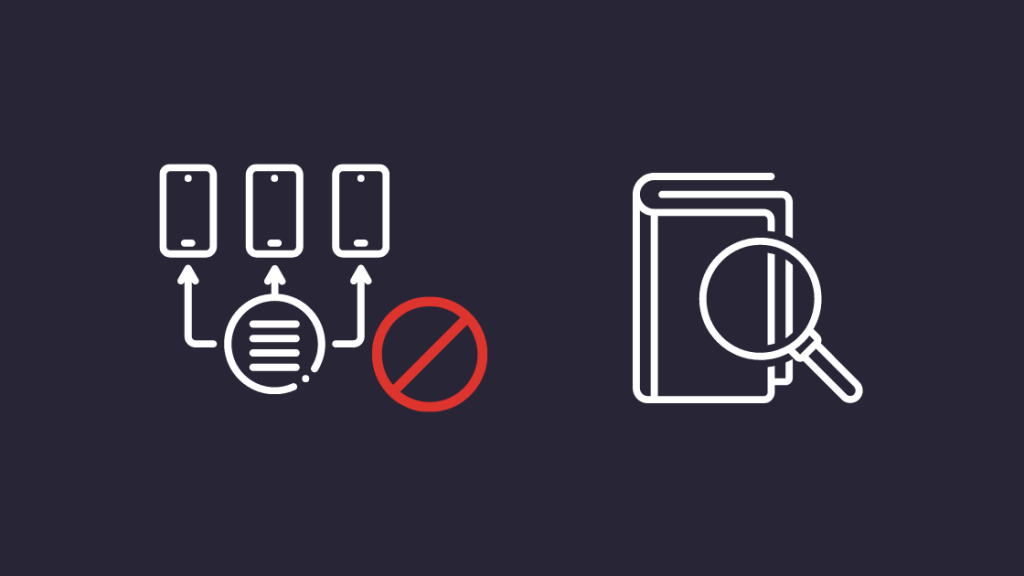
Innehållsförteckning
Eftersom jag nyligen hade bytt telefon var jag också tvungen att byta SIM-kort.
Båda telefonerna var olåsta, så jag visste att det var lätt att byta SIM-kort.
Men så fort jag satte in SIM-kortet i den nya telefonen och försökte använda den, visades ett felmeddelande på skärmen: "SIM Not Provisioned".
Jag kunde inte använda min telefon eller ta emot arbetsrelaterade samtal och missade viktiga arbetsrelaterade händelser.
Så jag gick ut på nätet för att hitta en lösning; jag kollade min leverantörs supportsidor och allmänna användarforum för att hitta lösningar.
Jag har gjort den här guiden baserad på vad jag hittade i min forskning så att du kan lösa felet "SIM Not Provisioned" om du någonsin stöter på det.
För att åtgärda felet "SIM Not Provisioned" sätter du in SIM-kortet igen och kontrollerar att det är korrekt isatt. Om detta inte fungerar kan du försöka använda SIM-kortet i en annan telefon eller starta om telefonen.
Vad betyder felet "SIM Not Provisioned"?
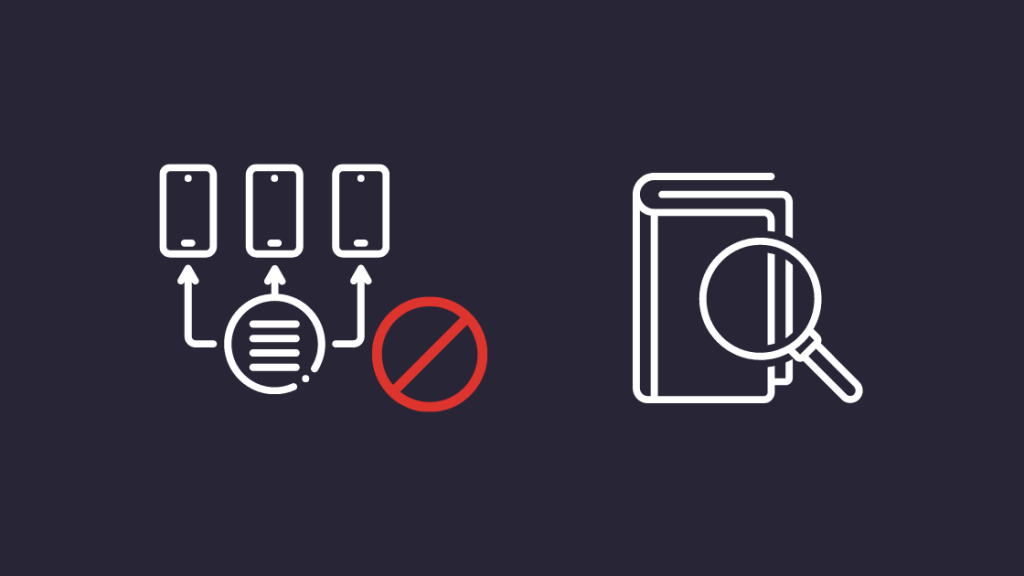
Felet "SIM Not Provisioned" innebär att SIM-kortet inte har godkänts för att fungera i din operatörs nätverk.
Alla SIM-kort måste aktiveras innan du kan använda dem, men om du har aktiverat ditt tidigare på samma telefon kan det vara något annat som är problemet.
Orsaker till felet "SIM Not Provisioned" (SIM inte tillhandahållet)
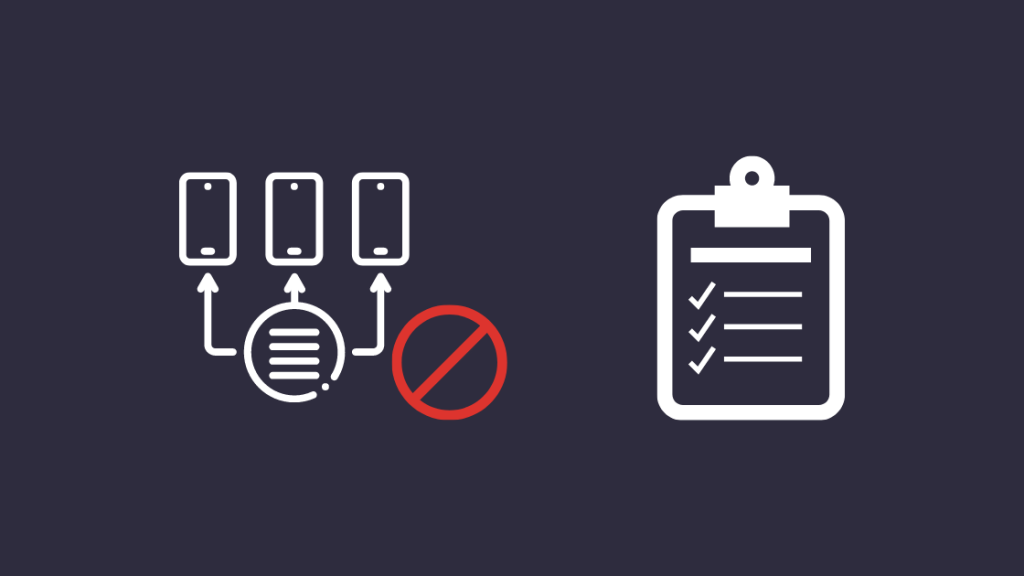
Ett fel vid SIM-tillhandahållande kan vara ett problem på operatörssidan, eller så kan SIM-kortet eller SIM-kortplatsen vara skadat.
Fel i mjukvaran eller annan hårdvara på telefonen kan också leda till felet "SIM Not Provisioned".
Det här felet kan också uppstå om du har varit utanför din operatörs nätverk under en längre tid och nyligen har återgått till deras nätverk.
Den minst tänkbara orsaken är att din telefon inte är upplåst, vilket innebär att telefonen inte har stöd för SIM-kort från andra operatörer än den du har avtal med.
Se till att SIM-kortet är korrekt isatt
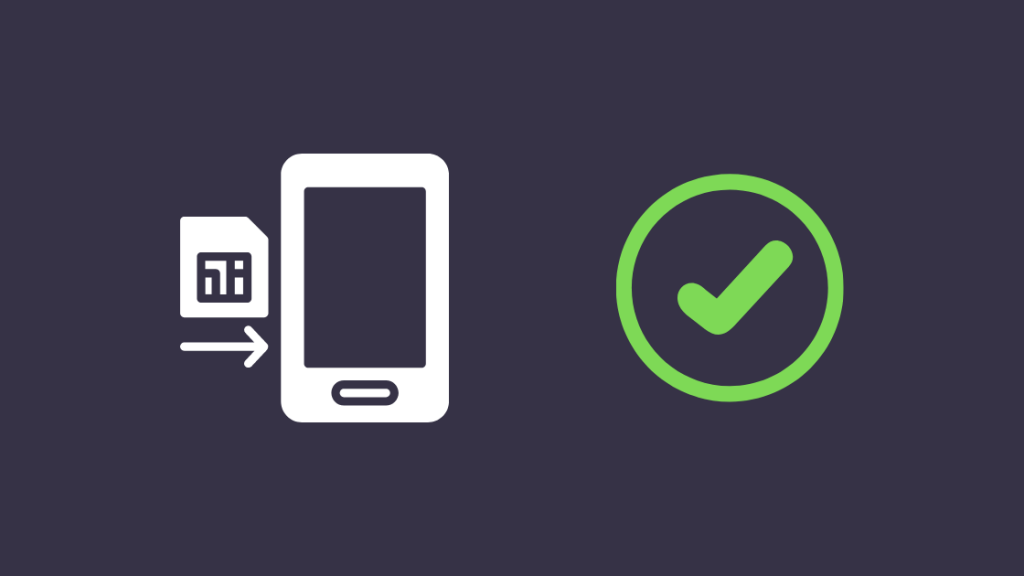
Nyare smartphones använder en ganska tunn skena för att ta emot SIM-kortet, och de kan böjas och böjas när de sätts in.
Detta kan leda till att SIM-kortet inte rör vid de interna kontakterna ordentligt, vilket gör att telefonen inte identifierar SIM-kortet korrekt.
Ta ut SIM-kortet och sätt försiktigt tillbaka det igen.
Se till att kortet ligger i jämnhöjd med facket för att undvika att det böjer sig och missar kontakterna på insidan.
Se även: Verizon Nurse Discount: Kontrollera om du är berättigadOm din telefon är äldre och har en synlig SIM-plats, rengör kontakterna med en torr öronsnäcka eller en mikrofiberduk.
Se även: Vem använder Verizons torn?För telefoner med dubbla SIM-kort kan du prova alla dessa alternativ med båda SIM-kortplatserna.
Starta om telefonen

Nästa sak du kan göra är att starta om telefonen.
Detta kan lösa SIM-problemet genom att återställa alla inställningsändringar som gjorts nyligen.
Om du vill starta om en Android-enhet:
- Tryck på den mindre strömknappen på sidan av telefonen och håll den intryckt.
- En meny öppnas där du får olika alternativ för strömmen.
- Välj antingen "Starta om" eller "Stäng av".
- Om du har valt "Stäng av" efter att telefonen har stängts av helt och hållet, slå på den igen genom att hålla in strömknappen en gång till.
Om du vill starta om en iOS-enhet:
- Tryck och håll in strömknappen på sidan eller toppen av telefonen. Knappens placering kan variera beroende på modell.
- En uppmaning "Slide to power off" visas. Dra bort den för att stänga av.
- Slå på telefonen igen genom att trycka på strömknappen igen tills den slås på igen.
Aktivera ditt SIM-kort
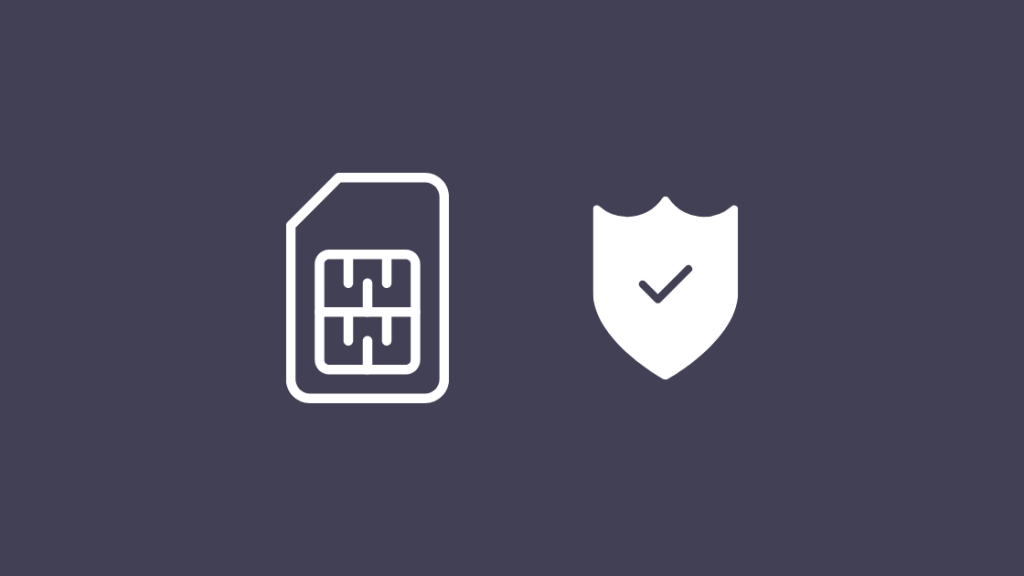
Vanligtvis aktiveras SIM-kortet av sig självt när du sätter in det i en enhet, men ibland gör det inte det och du måste aktivera det manuellt.
Aktiveringen av ett SIM-kort varierar beroende på operatör, men de vanligaste metoderna är:
- Ringa ett automatiserat nummer.
- Skicka ett SMS.
- Logga in på ditt konto på operatörens webbplats.
Kontakta din operatör för att få veta hur du aktiverar ditt SIM-kort.
Prova att använda SIM-kortet i en annan telefon
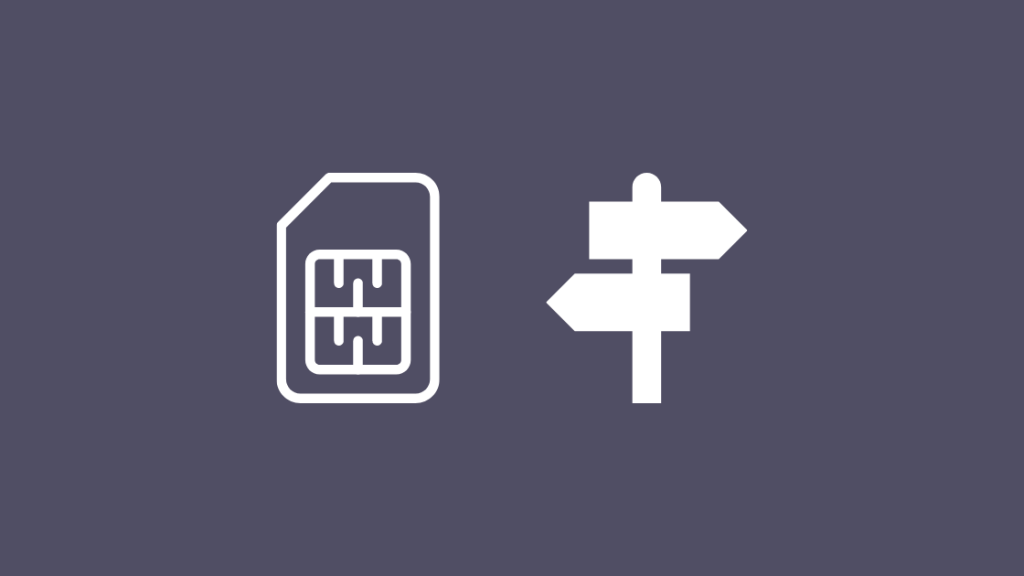
Om problemet kvarstår försöker du använda SIM-kortet i en annan telefon.
På så sätt kan du försäkra dig om att problemet inte berodde på SIM-kortet eller operatören och fastställa om det var din telefon som var boven i dramat hela tiden.
Stäng av båda telefonerna och ta bort SIM-kortet från din nuvarande telefon.
Sätt in SIM-kortet i den andra telefonen och sätt på den.
Kontrollera att SIM-kortet har aktiverats och godkänts.
Vänta för att se om felet återkommer.
Uppdatera inställningar för operatör
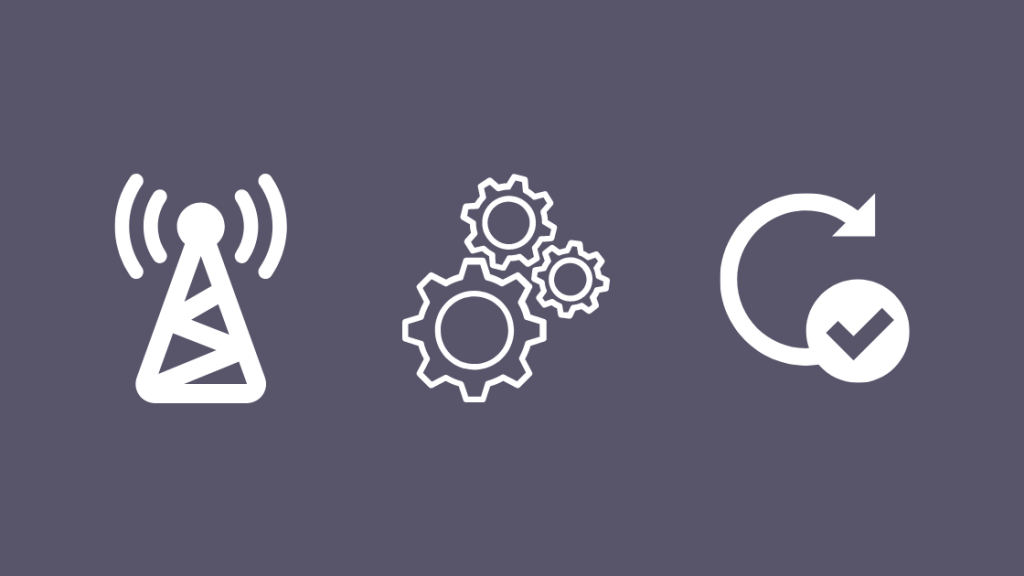
När du har bytt SIM-kort till din nya telefon kan du också behöva uppdatera operatörsinställningarna på den nya telefonen.
Om uppdateringen inte sker automatiskt måste du söka efter en uppdatering manuellt.
Uppdatera operatörsinställningar på Android:
- Gå till Inställningar> Om telefonen.
- Välj Uppdatera profil. Om den inte finns där, titta i avsnittet Systemuppdateringar.
Om du inte kan se dessa inställningar kan du prova följande:
- Gå till Inställningar> Mer.
- Välj Mobiltelefonnät> Bärarinställningar.
- Välj Uppdatera enhetskonfiguration.
- Tryck på OK när det är klart.
Uppdatera operatörsinställningar i iOS:
- Anslut till ett WiFi-nätverk.
- Slå ##873283# i appen för uppringning.
- Tryck på Ring.
- När "Starting Service Update" visas väljer du OK.
- När den är klar väljer du OK igen.
Byt ut SIM-kortet
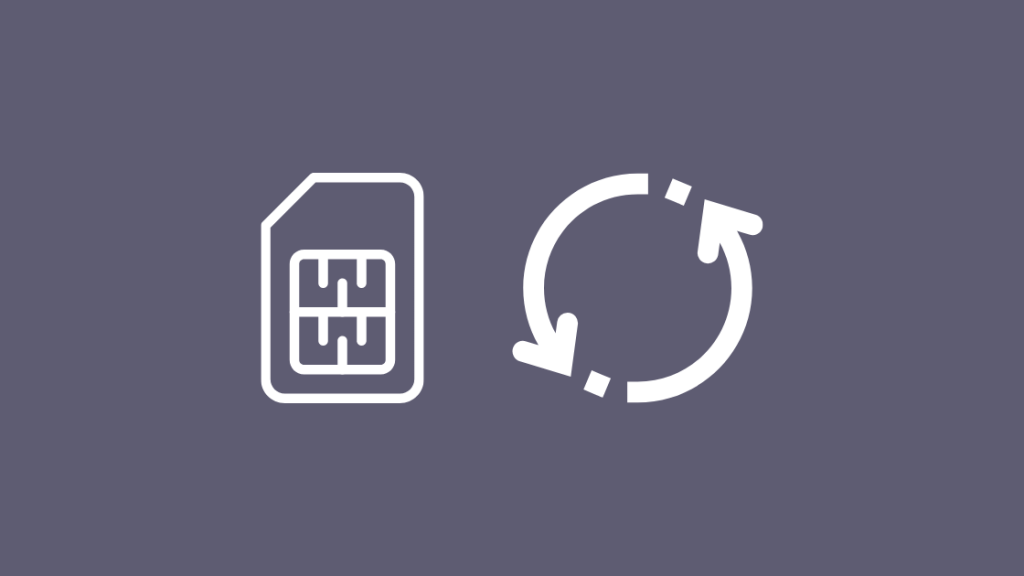
Om inget av dessa tips för felsökning fungerar för dig är det dags att byta ut SIM-kortet.
Du kan försöka ringa din operatör, men jag föreslår att du går till operatörens närmaste butik eller försäljningsställe.
De kan kontrollera SIM-kortet och tala om för dig om de behöver byta ut det eller åtgärda problemet med tillhandahållandet direkt på plats.
Om de säger att du behöver en ersättning behöver du inte oroa dig.
Butiken är utrustad för att hantera sådana här byten och få dig tillbaka till ditt nätverk så snart som möjligt.
Kontakta din tjänsteleverantör
Löste inte felet när du bytte ut SIM-kortet?
Kontakta din operatör direkt och förklara vad ditt problem är.
Berätta för dem om all felsökning som du har gjort, inklusive att byta ut SIM-kortet.
Om det behövs kan de eskalera problemet och du kan till och med få gå därifrån med gratis saker.
Är felet borta?
När du har åtgärdat felet kan du köra ett test av internethastigheten på telefonen för att se om anslutningen är bra.
Gå till fast.com eller speedtest.net och gör ett hastighetstest.
Försök också att använda WiFi-hotspot.
Om du har problem med din personliga hotspot i iOS finns det lösningar som gör att du kan få igång den på några sekunder.
Även om du inte kan få SIM-kortet att fungera kan du fortfarande använda Wi-Fi på den avaktiverade telefonen.
Du kanske också gillar att läsa
- Så här överför du data från ett Micro SIM-kort till ett Nano SIM-kort: Detaljerad guide
- SIM inte tillhandahållet MM#2-fel på AT&T: Vad gör jag?
- Redo att ansluta när nätverkskvaliteten förbättras: hur du åtgärdar det
- Så här streamar du från iPhone till TV på några sekunder
- Hur du får obegränsad data på Straight Talk
Ofta ställda frågor
Hur återaktiverar jag mitt SIM-kort?
Kontakta din operatör för att få ditt SIM-kort aktiverat.
Äldre SIM-kort aktiveras inte på egen hand, så du måste kontakta din operatör för att aktivera dem på distans.
Hur lång tid tar det innan ett SIM-kort aktiveras?
De flesta aktiveringar tar 15 minuter till högst en timme.
Hur lång tid det tar beror på vilken operatör du har och om det är ett nytt SIM-kort.
Förfaller SIM-kort om de inte används?
SIM-kortet upphör att gälla om kontosaldot på kontot upphör.
De flesta SIM-kort har en giltighetstid på 3 år eller liknande.
Kan man få två SIM-kort med samma nummer?
SIM-kort har funktioner som förhindrar kloning för att förhindra att två kort använder samma nummer.
Därför är det omöjligt att ha två SIM-kort med samma nummer.

